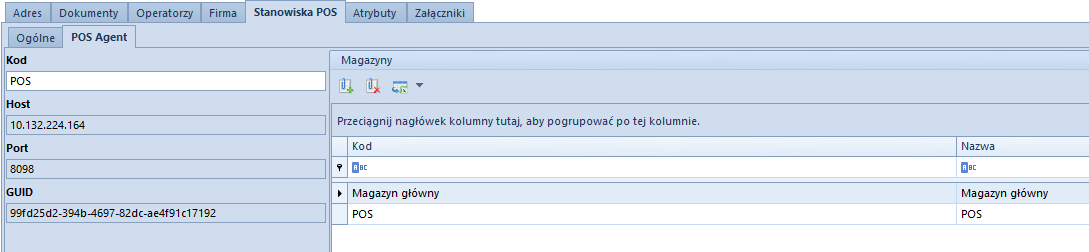Spis treści
Informacje podstawowe
Usługa Comarch POS Agent (POS Agent) dostarcza aktualne informacje o stanach magazynowych na każdym stanowisku POS, podczas wystawiania dokumentów. Informacje te prezentowane są z uwzględnieniem poszczególnych magazynów. Jedną z zalet korzystania z tej usługi jest zapewnienie pełnej autonomii sklepu, dzięki możliwości przeprowadzenia procesów magazynowych w trybie offline z centralą.
Usługa POS Agent przechowuje wszystkie informacje, które powinny być dostępne dla każdego stanowiska POS:
- zaparkowane dokumenty
- statystykę licznika bramek
- stany magazynowe wraz z rezerwacjami
Zasada działania POS Agent
Usługa POS Agent działa jako samodzielna usługa z własną bazą danych na tym samym komputerze co baza Comarch POS lub osobnym.
W przypadku zatwierdzenia rozchodowego dokumentu magazynowego na stanowisku POS wymagane jest aktywne połączenie z usługą POS Agenta w celu zapewnienia poprawności takiego dokumentu. Dla dokumentów przychodowych nie musi być połączenia z usługą.
W trybie pracy offline z centralą, do komunikacji z usługą POS Agent wykorzystywany jest broker wiadomości Comarch POS Agent Broker. Komponent ten agreguje kolejkę wiadomości, przekazując aktualizację stanów magazynowych do właściwego POS Agenta w danym sklepie.
Instalacja i konfiguracja POS Agent
Instalację POS Agent wykonuje się za pomocą Comarch ERP Auto Update w wersji 2020.0. W tym celu należy przejść do Comarch Auto Update → Konfiguracja → dodać produkt Comarch Retail → dodać komponent Comarch POS Agent.
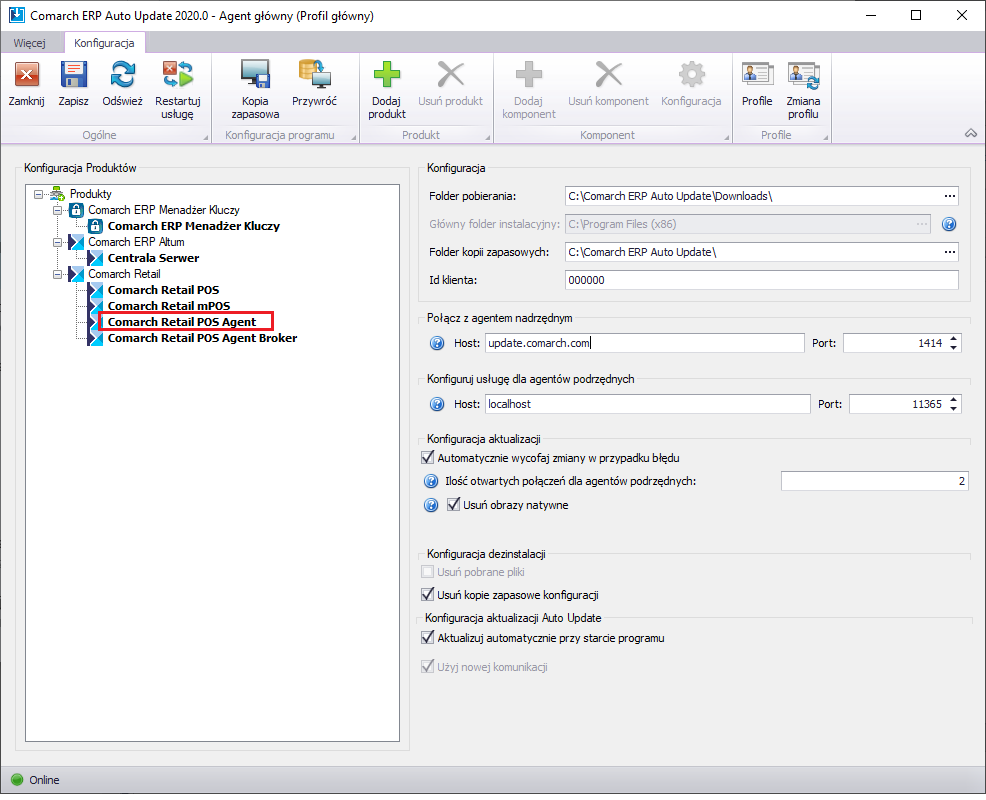
W konfiguracji komponentu należy wskazać dane do połączenia z serwerem SQL, na którym zostanie zainstalowana baza POS Agent.
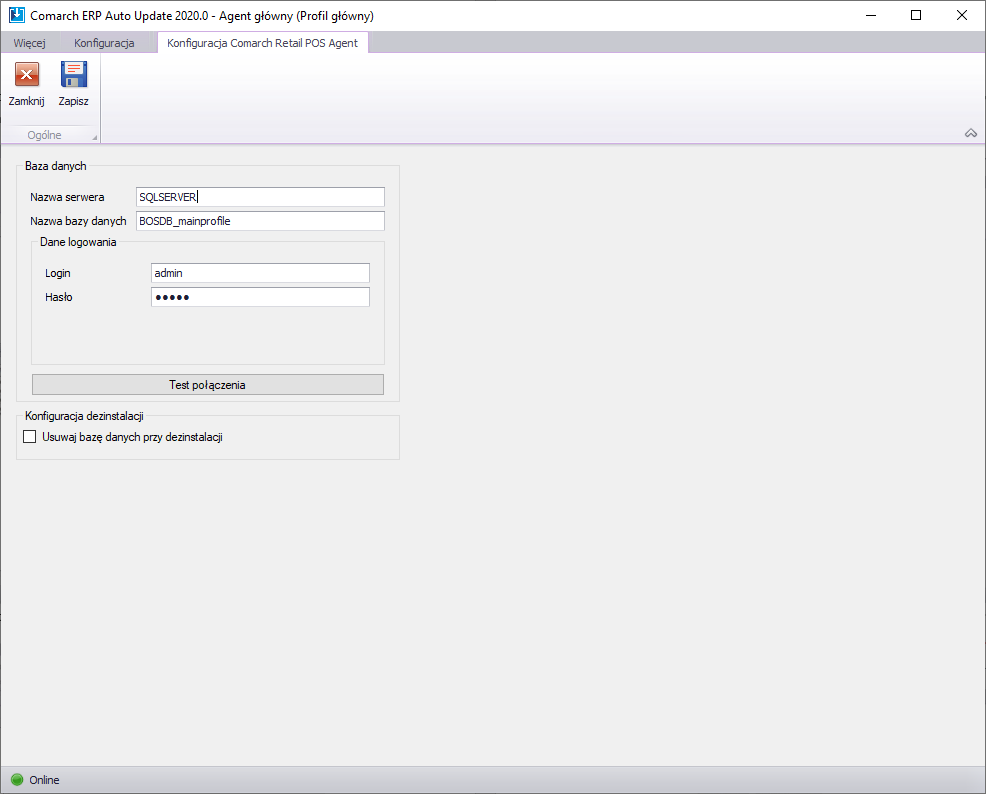
Aby skonfigurować usługę POS Agent należy przejść do folderu, w którym został zainstalowany (domyślnie jest to C:\Program Files (x86)\Comarch Retail\Comarch POS Agent\) i uruchomić PosAgentConfigurator.exe
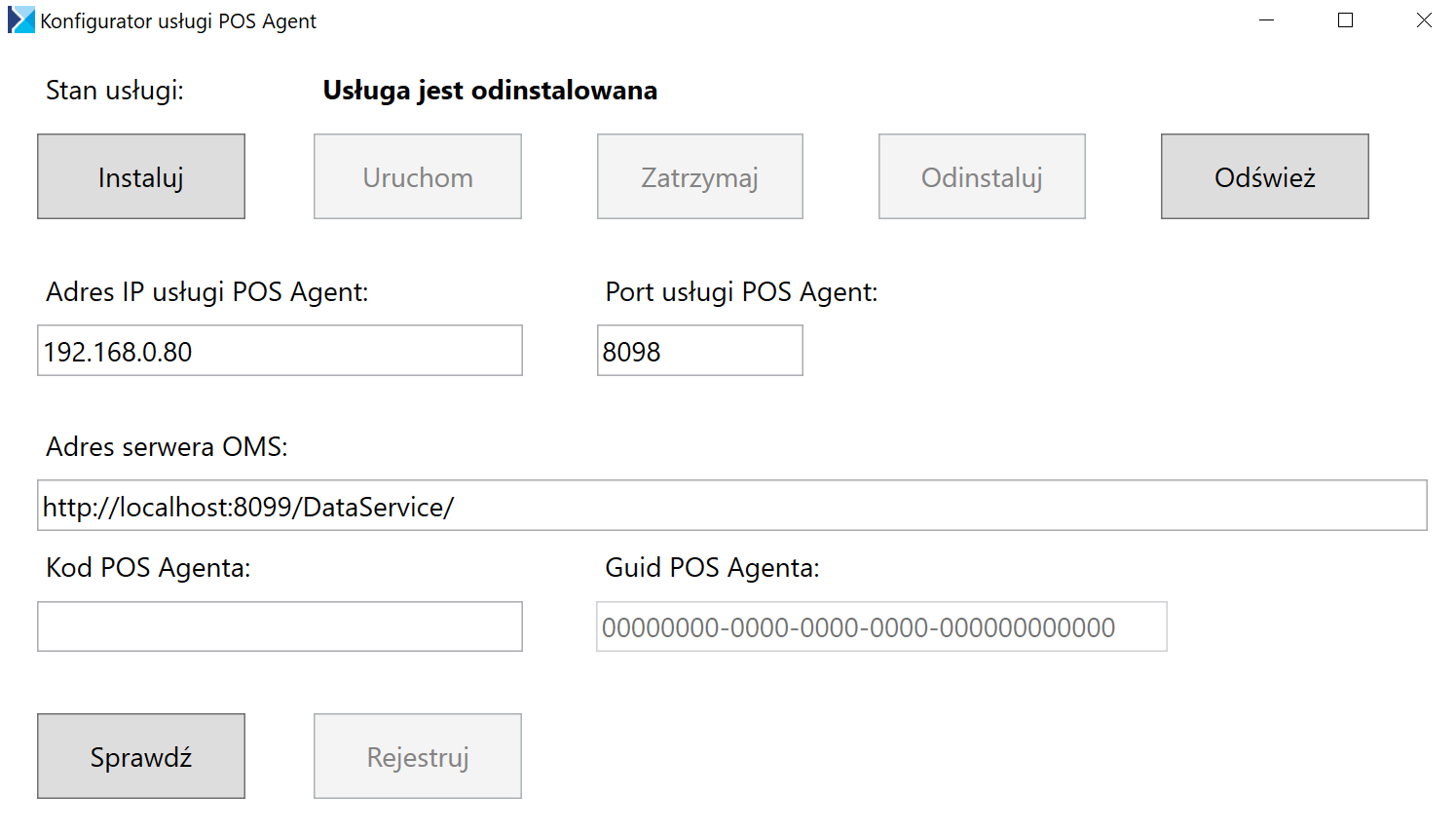
W kolejnym kroku należy uzupełnić:
- Adres IP komputera, na którym ma zostać zainstalowana usługa POS Agent
- Port usługi POS Agent – domyślnie 8098
- Adres serwera OMS – domyślnie 8099
- Kod POS Agent
Zainstalować usługę wybierając przycisk [Instaluj]. Przycisk [Weryfikuj] służy do sprawdzenia poprawności połączenia, przycisk [Rejestruj] do rejestracji usługi POS Agent.
Aby zweryfikować czy proces zakończył się powodzeniem należy przejść na zakładkę skonfigurowanego Stanowiska POS na definicji centrum, która jest dostępna z poziomu Konfiguracja → Struktura firmy → Struktura praw. Zaktualizowane zostaną dane w polach Host, Port i GUID.